Immer wieder werden die Sender auf den Frequenzen der Satelliten oder im Kabel verschoben. Ich zeige Dir hier, wie Du auf Deinem Samsung TV die Senderliste ganz einfach und ohne Fehler am PC oder Mac bearbeiten und sortieren kannst.
Inhalt
Warum sollte man die Sender mit dem Computer sortieren?
Ein neuer Sendersuchlauf bedeutet immer, dass die gespeicherte Liste eigener Programmordnung verloren geht. Mit dem Samsung TV lässt sich am TV direkt zwar die Liste wieder sortieren, ich möchte jedoch mal jemand sehen, der den Sender vom Programmplatz 1024 auf Programmplatz 1 damit schiebt, wo doch nur ein Platz pro Sekunde wechselt. Viel Spaß also bei 1024 Sekunden pro Programm.
Das geht auch einfach am PC oder Mac
Zum Glück gibt es ja tolle Leute, die Programme dafür schreiben, damit wir Samsung TV Nutzer unsere Senderliste bequem am PC, Mac (oder unter Linux) bearbeiten und sortieren können.
- Samsung Senderliste bearbeiten und sortieren am Mac: Am Mac lässt sich die Senderliste am besten mit dem SamyGo ChanEdit bearbeiten (Nur Samsung Serie B,C und D).
- Samsung Senderliste bearbeiten und Sortieren am PC: Am PC (Windows) lässt sich die Samsung Senderliste am besten bearbeiten mit der SamToolBox (nur für Samsung A, B, C, D und E Serien). Für neuere Serien der Samsung TVs wie der H Serie eignet sich der ChanSort Samsung Channel List Editor (interner Link).
Defekte Liste nach Sortierung
Beim Exportieren der Senderliste kann der Samsung aber bereits eine kaputte Liste erzeugen, die dann nach der Bearbeitung am PC oder Mac nicht mehr richtig zurück in den TV übertragen werden kann. Man kann jedoch mit einem kleinen Trick – den ich Dir hier zeige – den Export der Liste reparieren und dann eine saubere Liste bearbeiten.
Viele von euch, die diesen Beitrag hier lesen, werden sicher nach einer Lösung suchen, wie man nach dem Bearbeiten der Senderliste am Computer und dem wieder Import der Liste in den TV fehlende Sender vermeiden kann
Fehlende Sender nach dem bearbeiten der Senderliste am Samsung TV
Ich hatte nämlich auch ein großes unerklärliches Problem nach dem bearbeiten und sortieren meiner Senderliste. Niemand konnte mir und zahlreichen anderen Helfen. Jedes Mal, wenn ich eine Liste von meinem Samsung LE37C579 exportiert habe, irgendeinen Kanal mit der Software verschoben habe, dann die Liste wieder in mein Samsung TV importiert habe, fehlten auf einmal einige Sender. Ganz ohne Logik. Mal hier und mal da.
Die Lösung: keine „fehlenden Sender“ mehr nach der Bearbeitung
Das Problem liegt daran, dass der Samsung anscheinend die Senderliste bereits kaputt exportiert. Warum auch immer! Auf jeden Fall bringt ein Reset des gesamten Fernsehers die Lösung! Damit wird alles auf den Auslieferungsszustand gesetzt! Was auch zur Folge hat, dass die Liste komplett neu geschrieben wird.
Samsung TV Reset (Hard Reset)
- 40 Sekunden die EXIT Taste auf der Fernbedienung drücken,
- Fernseher danach komplett neu einrichten,
- Sendersuchlauf komplett neu starten,
- Das Erste HD wieder nach Anleitung einstellen und dann
- die Senderliste exportieren und nach Anleitung (siehe oben PC oder Mac) wieder mit den Programmen am PC oder Mac bearbeiten.
- Dann die bearbeitete Liste wieder in den TV importieren
Danach sollte die Senderliste keine fehlenden Sender mehr enthalten!
Senderliste exportieren
Um die Senderliste am Samsung TV zu exportieren
- steckst Du einen USB Stick oder eine Festplatte in einen der USB Ports des Fernsehers
- dann drückst Du auf Menü auf der Fernbedienung
- und wählst das Satelitensymbol (Sender) in den Einstellungen
- Dann wählst Du in dem Untermenü „Listenübetragung“
- Solltest Du keine eigene PIN hinterlegt haben, nimmst Du bei der Abfrage nach der PIN 0000
- und dann „auf USB exportieren“
Senderliste importieren
Um die Senderliste wieder zu importieren führe die Schritte erneut durch. Beim letzten Punkt wählst Du jedoch „von USB importieren“.
Konnte ich Dir helfen?
Ich hoffe ich konnte Dir mit der Lösung meines Problems ebenfalls helfen. Falls es auf diese Weise bei Dir auch geklappt hat, würde ich mich freuen, wenn Du ein kurzes Kommentar schreibst damit ich weiß, dass dieser Beitrag „zu was gut ist“ :)

So lässt sich die Senderliste auf modernen Samsung LED TV sortieren
Letzte Änderung:


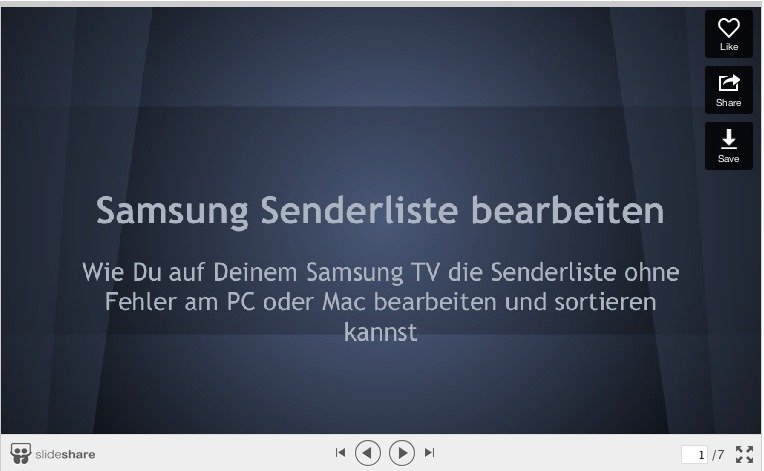
![Samsung NU7099 125 cm (50 Zoll) LED Fernseher (Ultra HD, HDR, Triple Tuner, Smart TV) [Modelljahr 2018] Samsung NU7099 125 cm (50 Zoll) LED Fernseher (Ultra HD, HDR, Triple Tuner, Smart TV) [Modelljahr 2018]](https://m.media-amazon.com/images/I/51W79w6C7bL._SL160_.jpg)